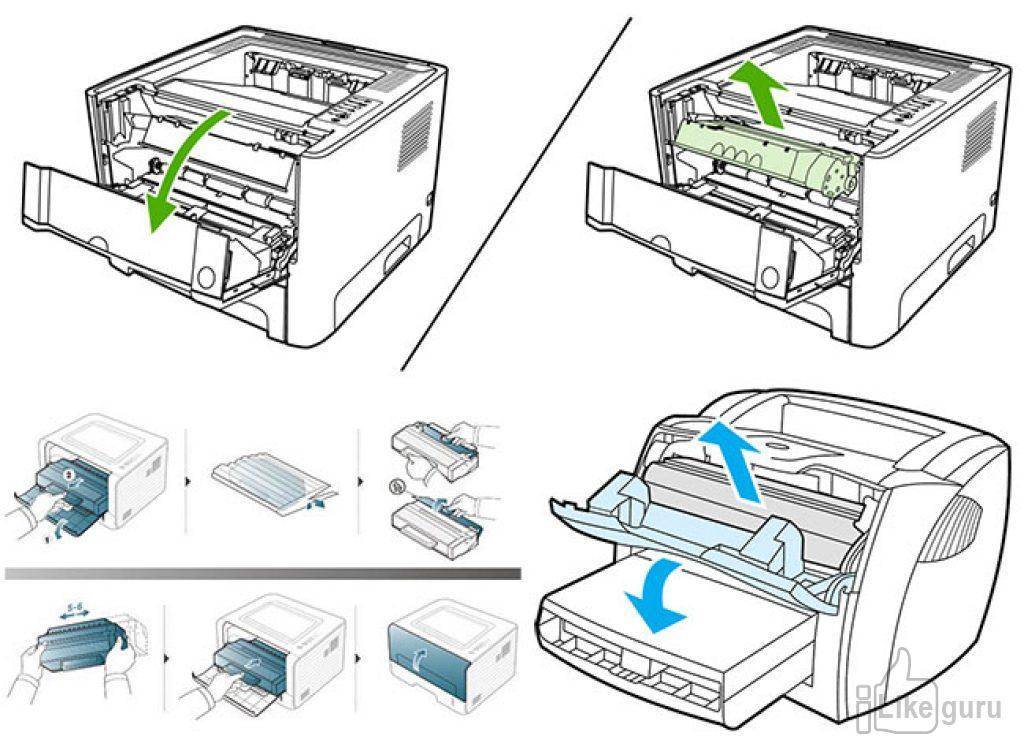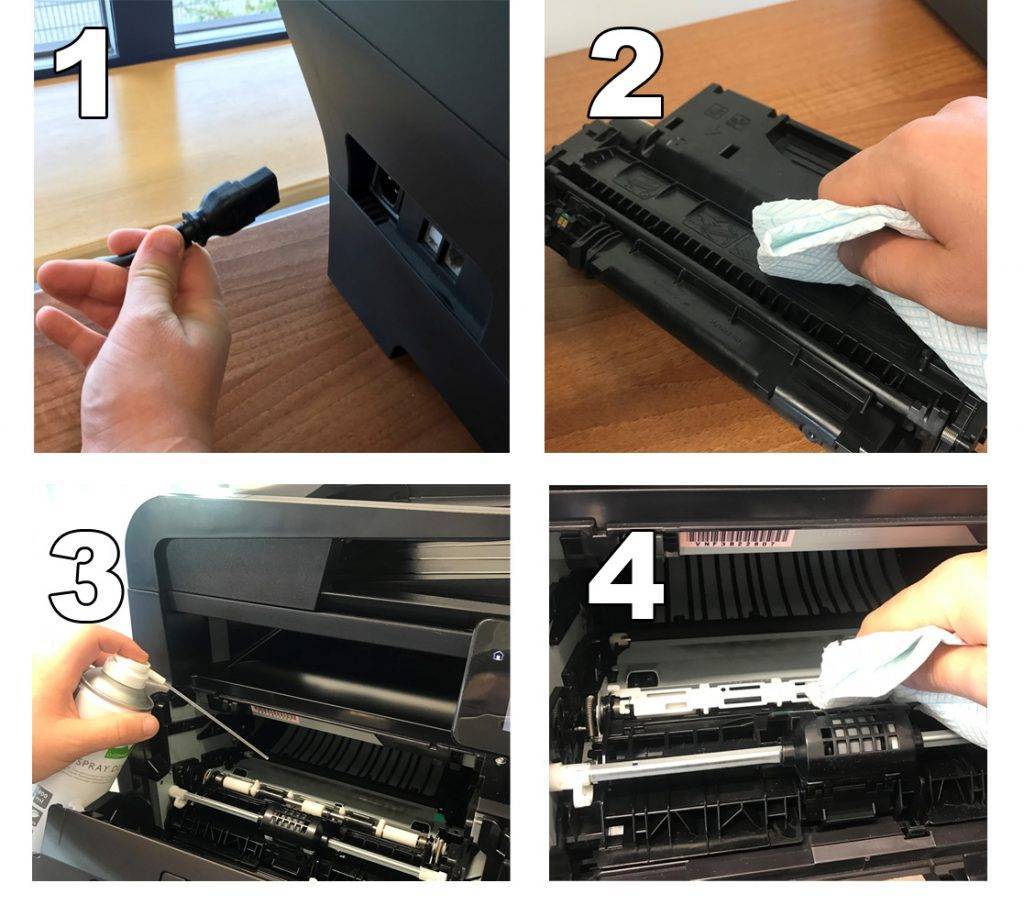Как очистить струйный принтер
Струйный принтер имеет свои специфические болячки. В нем намного больше разных запчастей, чистку которых необходимо будет произвести. Рассмотрим каждый элемент детально.
Картриджи и СНПЧ
Самым проблемным считается картридж. Во многих моделях устройств их может быть сразу несколько. Как минимум черный и один или три цветные. Каждый требует ухода и промывки. Произвести таки процедуры можно двумя абсолютно разными способами. Первый вариант предполагает использование специального программного обеспечения для таких целей, а второй — физических усилий.
Если засох картридж струйного принтера Детальное описание действий по промывке и чистке в домашних условиях.
Система непрерывной подачи чернил менее требовательна, но тоже требует к себе незначительного внимания
Если качество печати падает, то, в первую очередь, обратите внимание на наличие воздуха в трубках подачи краски. Еще одной проблемой может быть засорение воздушного фильтра. Проблемы необходимо устранить
Сделать это можно самостоятельно
Проблемы необходимо устранить. Сделать это можно самостоятельно.
Чистка поддона, роликов и сопел через специальную программу

Когда на листе бумаги после печати начинают появляться следы краски, которых там быть, понятное дело, не должно, то «привет» Вам передает поддон принтера. Он явно нуждается в чистке. А если устройство стало плохо захватывать или протягивать во время печати бумагу, то неприятности явно с роликами подачи
Уделить внимание нужно им в такой ситуации. Со временем они могут забиваться пылью или вовсе стереться. В случае стирания зубцов необходима будет их полная замена
В случае стирания зубцов необходима будет их полная замена.
Для очистки поддона и роликов струйного принтера применяйте программное обеспечение для таких целей. Оно может быть установлено уже на компьютер автоматически, когда устанавливали драйвера. В некоторых случаях установку произвести нужно самому. Скачать такое ПО легко на сайте производителя Вашего аппарата. Чтобы попасть в раздел «Обслуживания», где и производятся все манипуляции, нужно найти свою модель в списке в разделе панели управление «Устройства и принтеры». Нажать на нем правой кнопкой мыши и выбрать пункт «Свойства принтера».
Для чистки сопел используйте пункты меню «Очистка» и «Глубокая очистка». Сопла струйного принтера намного чувствительней любой другой части устройства. Они способны засоряться или засыхать после незначительного простоя, потому программный метод очистки помогает не всегда, но произвести такую процедуру рекомендовано. В большинстве случаев, дело часто доходит до физических манипуляций. Как один из первых вариантов что-то попробовать, такой способ подходит всем пользователям техники.
Памперс
Памперс в струйном принтере — это специальный абсорбер, который помогает принтеру долгое время оставаться чистым. Памперс изготовлен из специального поролона или войлока, имеющего свойство хорошо впитывать краску. Это предотвращает ее попадание внутрь печатающего устройства и его отдельные элементы. В итоге от засохшей краски чистить приходится только абсорбер. Если есть лишние деньги, то вымывать памперс необязательно, его можно легко купить в любом компьютерном магазине или заказать по интернету. Единственный минус — стоимость.
Эта штука намного требовательней в очистке, но все под силу даже неопытному, в этих делах, человеку. Чтобы очистить выполните такой список процедур:
- Откройте крышку принтера.
- Извлеките памперс.
- Положите его в заранее подготовленную емкость с теплой водой.
- Дайте незначительное время на отмокание засохшим краскам.
- Далее нужно выжать воду.
- Промывайте под струей воды до полного вымывание красок.
- Высушите изделие.
- Поставьте обратно на его место в принтере.
Решение ошибки «Абсорбер чернил полон» в принтерах Canon Рассказываем, что делать в ситуации с проблемой переполненного памперса.
Сброс памперса Epson специальной программой Подробная инструкция для владельцев устройств Эпсон.
Холодный метод
Как холодным способом?
Для начала следует подготовиться к процедуре. Вам понадобятся следующие материалы: Емкость, достаточная для погружения в нее картриджа струйного принтера HP или Canon.
Холодная вода
Специальный очиститель или бытовое моющее средство. У специалистов расходятся мнения, чем и как промыть картридж hp, простой водой или с добавлением моющего средства. Эффективнее будет разбавленное в воде гелевое средство для мытья посуды. Такое средство не навредит картриджу и краске, а наоборот, реанимирует ее и не даст ей быстро засохнуть впоследствии.
Безворсовые целлюлозные или тканевые салфетки для высушивания уже почищенного картриджа и промытых деталей принтера. Лучше использовать салфетки из ткани, так как они меньше подвержены разрушению из-за воздействия воды, а значит, лишнего ворса после промокания на деталях принтера не останется.
После того, как все подготовлено, нужно аккуратно извлечь картридж из принтера, перевернуть его соплами вверх и установить на поверхность, застеленную тканью, пленкой или салфетками
Как же прочистить картридж Canon? Нанесите равномерным слоем неразбавленное моющее средство на сопла картриджа с помощью ватного тампона и оставьте на 10-15 минут. Можно смешать моющее средство со средством для мытья стекол для более активной очистки. После указанного времени аккуратно протрите картридж салфетками без ворса, чтобы удалить все моющее средство.
Кроме картриджа, в прочистке могут нуждаться и детали принтера, а именно барабан, сопла и пластиковые детали. Как почистить барабан лазерного принтера? Он очищаются по тому же принципу – смесью средства для мытья посуды со средством для чистки стеклянных поверхностей.
Обязательно используйте мягкие салфетки, чтобы не поцарапать и тем самым не повредить гладкую поверхность фотобарабана
Нанесенное моющее средство следует оставить на барабане на 10-15 минут, после чего тщательно и осторожно протереть
После полного высыхания следует вернуть его в принтер и запустить пробную печать.
Если после такой очистки качество печати не улучшилось или изменилось незначительно, можно воспользоваться способом размачивания. Нет никаких хитростей в том, как его размочить. Для этого в емкость с холодной водой добавляется то же самое моющее средство, а картридж погружается в раствор примерно на 15-20 минут. Благодаря такому способу вода проникает в труднодоступные для протирания места, и краска снова становится пригодной для печати.
Нет особой разницы между тем, как почистить лазерный принтер и как почистить струйный принтер Canon. В любом случае алгоритм действий, за исключением некоторых нюансов, будет одинаков.
В струйном принтере отсутствует фотобарабан, но он может требовать чистки сопел. Как почистить сопла принтера Canon, не разбирая его? Это легко можно сделать через настройки принтера, или даже включив и выключив его 2-3 раза. Обычно этого бывает достаточно для очистки сопел струйного принтера.
Программное очищение печатающей головки
Для исправления ситуации с дефективной печатью своими руками сначала нужно обратиться к обычной штатной программе очистки. Она как правило находится на установочном диске, идущем в комплекте к устройству, или уже вшита в программную начинку самого принтера. Все зависит от конкретной модели вашего аппарата.
Как почистить головку принтера Epson? К примеру, если использовать компьютер, то нужно вызвать через панель управления утилиту принтера, потом направиться в раздел «Сервис» и проверить дюзы. После того, как ваш аппарат проведет очистку и напечатает контрольную страницу можно увидеть сразу: решена ли проблема?
Такая процедура решает проблему слабого загрязнения сразу же, практически после первого очищения, но если засохших чернил очень много, то программа не поможет.
«Холодный» способ
Суть такого варианта заключается в выполнении некоторых пунктов из меню обслуживания Вашего принтера. Чтобы найти такое меню, следует зайти в его настройки. Сделать это можно через панель управления или другим известным Вам способом. Если установлена Windows 7, то проще воспользоваться для этих целей ярлыком «Устройства и принтеры» в списке кнопки «Пуск». В данном разделе следует найти нужную модель аппарата печати. Далее зайдите в его свойства используя правую клавишу мыши. В окне, которое открылось, выберите закладку «Обслуживание» или «Сервис». Перед Вами список специальных инструментов для самостоятельной очистки головки струйного аппарата.
Закладка «Обслуживания» может иметь примерно такой вид, как на рисунке ниже. Но для разных моделей и производителей все по-разному и даже название самой закладки, хоть суть ее работы от этого не меняется. По очереди произведите очистку сопел, выравнивание печатающей головки.

«Горячий» способ
В этом разделе мы расскажем, как промыть картридж струйного принтера, на примере «представителя» фирмы Canon, физическим способом. Он является более сложным в выполнении. Если есть какие-либо сомнения в положительном исходе, то не беритесь за данную процедуру, а воспользуйтесь услугами сервис центра или купите новые картриджи. Неправильные действия с расходными материалами могут навредить и вывести их из строя без возможности восстановления работоспособности. Всегда действуйте согласно предложенным инструкциям, чтобы уберечь свою технику от поломок и неисправностей.
Если сложности не пугают, то найдите или купите небольшой шприц, перчатки, крышку для банок, «Мистер Мускул» или моющее средство для посуды.
Если все подручные материалы имеются, то можно приступать. Следуйте такой инструкции:
Как правильно достать картридж из принтера Пособие с картинками и видео.
Отключите питание принтера, чтобы предотвратить возможное поражение электрическим током при выполнении работ с техникой.
Откройте верхнюю крышку. В некоторых принтерах она может быть расположена иначе.
Отодвиньте каретку с картриджами, чтобы можно было их достать. Сама каретка будет находиться в углу аппарата. Ее нужно немного отодвинуть в середине не прикладывая сильных усилий, чтобы не сломать весь механизм передвижения.
На столе разложите газету или любой ненужный лист бумаги, который не позволит чернилам запачкать сам стол.
По очереди нужно вынуть картриджи. Делайте это аккуратно, чтобы не пролить краски внутрь принтера.
Переверните их соплами вверх.
В шприц наберите средство для очистки, которое подготовили. Можно использовать иглу.
Капните немного на поверхность сопел по очереди на каждый.
Салфеткой с небольшим усилием протрите.
Возьмите чистую салфетку и промокните сопла. Если отпечаток имеет четкий цвет, то на этом процедуру можно закончить. В противном случае продолжим.
В крышку налейте средство, которое у Вас есть (мускул, для посуды, купленное) до уровня «на дно» всего несколько миллиметров.
Поставьте в крышку картриджи в том же положении, как они были в принтере
Важно не намочить чип, который может быть расположен чуть выше на корпусе картриджа.
Подождите от нескольких минут до часа.
Вытрите сопла и попробуйте промокнуть. В случае неудачи — вооружитесь новым шприцем или тем же, но предварительно его надо вымыть.
Уберите иглу или сделайте ее размер меньше наполовину
Наберите воздуха и вставьте шприц в отверстие для заправки картриджа.
Немного подымите сам картридж, плотно прижмите шприц, и резко выпустите воздух. При наличии воздухозаборника его нужно плотно закрыть, чтобы воздух выходил не через него, а именно через сопла. Таким образом, давлением реально выдавить засохшую краску.
В случае неудачи, последним вариантом остается только оставить картриджи в растворе на ночь.
Но, вероятнее всего, покупка новых неизбежна.
Засох картридж: что делать пользователю?
Самым быстрым и надежным способом решения проблемы будет являться приобретение нового картриджа. С засохшим устройством можно обратиться в сервисный центр, где вы получите профессиональную помощь. Можно попытаться восстановить работу принтера с помощью режима форсированной прочистки.
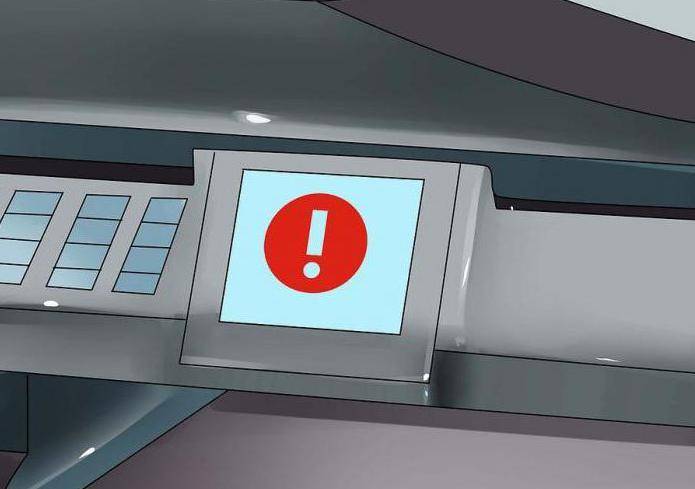
Задачу по реанимированию картриджа можно попробовать решить самостоятельно с применением нескольких действенных способов. Но это потребует времени и, конечно, придется приложить некоторые усилия. Кроме того, нужно учитывать, что это довольно грязная работа – потом придется отмывать руки и рабочее место.
Для реализации одного из способов очистки картриджа нужно приобрести промывочную жидкость и шприц с иглой, подготовить бумажные полотенца и небольшую емкость с крышкой.
Необходимо определить степень засыхания чернил: перевернуть негодные картриджи печатающими головками вверх и капнуть на них промывочную жидкость из шприца. Если состав впитывается через сопла, то это означает, что процесс восстановления будет недолгим.
Чистка фотобарабана лазерного принтера: пошагово
Чтобы осуществить процесс своими руками, необходимо совершить следующую поэтапную инструкцию:
Отключите оборудование от электросети.
Откройте панель корпуса.
Осторожно достаньте блок с картриджем.
Чтобы не допустить повреждения статическим электричеством не касайтесь электродов.
Придавите книзу зеленый флажок и достаньте картридж.
Чтобы не ухудшить качество печати не касайтесь деталей.
Положите распечатанный лист с изображением перед барабаном и точно определите место плохого качества печати.
Проворачивайте шестеренку вала, смотря на фоточувствительную поверхность.
Определив на поверхности загрязнение, которое соответствует образцу печати, осторожно удалите его.
Фотобарабан чувствителен, потому не касайтесь его руками.
Не нужно очищать поверхность острыми предметами.
Производя очистку вала, не оттирайте его, иначе это приведет к его повреждению.
Плотно установите картридж назад таким образом, чтобы тот закрепился на месте до щелчка. Во время правильно выполненных действий зеленый флажок автоматически поднимется кверху.
Вставьте блок назад в принтер.
Закройте панель корпуса.
При использовании струйного или лазерного принтера может возникнуть необходимость почистить картридж. В домашних условиях устройства часто применяются нерегулярно, но, несмотря на это, они нуждаются в правильном уходе. Своевременная очистка способствует получению высококачественных распечаток
, позволяет продлить время эксплуатации техники. Своими руками чистка может проводиться горячим и холодным способами. Чтобы вовремя ее осуществлять, следует знать первые признаки появления неполадок, связанных с картриджами.
О том, что появилась потребность в проведении осмотра картриджей струйного принтера, свидетельствует ряд дефектов печати
, основные из которых следующие:
- на проверочных распечатках шаблоны содержат неровные либо нечеткие линии;
- во время работы устройства на листах появляются чернильные кляксы;
- отсутствует один либо несколько цветов при печати проверочного шаблона;
- во время получения фотографий и других цветных изображений на бумаге образуются горизонтальные полосы.
Низкое качество печати
Рассмотренные дефекты характерны для разных моделей устройств, например, Epson, HP, Samsung, Canon. Когда перезагрузка не помогает избавиться от неприятного явления, тогда потребуется проводить очистку картриджей устройства. Выделяют несколько причин, почему требуется регулярно это делать:
- при простоях может случиться так, что засохла краска в соплах, и ее потребуется удалить, чтобы убрать засорения;
- пыль из воздуха оседает внутри принтера, особенно на узлах покрытых чернилами — печатающей головке, картриджах.

Для лазерных устройств очистку проводят при замене тонера.
При этом с картриджа удаляют старую краску и прочие загрязнения. Работу проводят с помощью салфеток, ткани или щетки без ворса. Важным моментом является, чтобы электрические контакты оставались чистыми. Работы производятся по определенным алгоритмам и особых навыков не требуют.
Алгоритм прочистки
Многие «струйники» оснащены встроенными программами автоматической очистки. Чтобы провести ее, поступают следующим образом:
- открывают панель управления;
- заходят в настройки печатного оборудования;
- там выбирают требующийся раздел — «Средства и чистка картриджа»;
- делают пробную распечатку чистого листа.
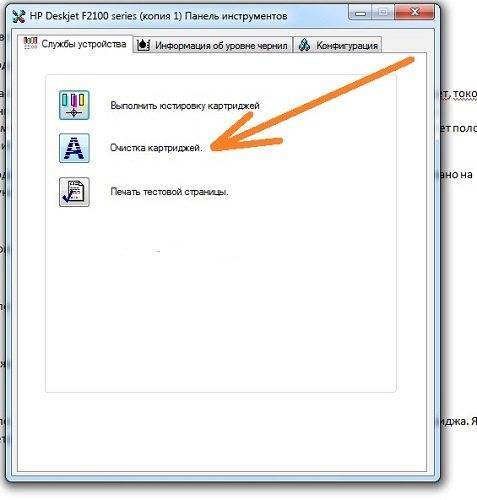
Если функция отсутствует, то можно загрузить программу с диска или сети интернет и установить ее. Затем в параметрах печати выбрать раздел «Обслуживание принтеров», далее понадобится открыть настройки печати, запустить чистку. При этом следует выполнять указания программы. Чаще всего процедуру требуется выполнять неоднократно.

Когда программный метод не помог, тогда избавиться от проблемы можно несколькими другими способами. Для разных моделей струйной техники алгоритмы одинаковы, отличается только способ доступа к картриджам. Для этого может понадобиться набор отверток с разными насадками.
Схема работы, независимо от выбранного метода очистки, следующая:
- извлечение картриджа;
- отмачивание;
- промывка;
- высушивание;
- заправка;
- установка в принтер;
- контрольная распечатка.
Холодный способ
Для реализации холодного способа потребуется запастись такими доступными инструментами и материалами:
- резиновыми перчатками (медицинскими);
- шприцом;
- салфетками (тканью) из бумаги или хлопчатобумажными;
- чистой водой;
- пипеткой;
- специальным чистящим средством для стекол, в состав которого входит спирт изопропиловый либо этиленгликоль.

Весь процесс проходит в такой последовательности:
изымают картридж из принтера;

- располагают его соплами вверх (на специально подстеленной ткани);
- на них наносят чистящую жидкость несколькими каплями с помощью пипетки;
- ожидают приблизительно 10 минут;
- далее салфеткой промокают сопла, протирают хлопчатобумажной тканью их насухо.

Для изъятия может потребоваться отвертка — это зависит от модели используемого устройства.
Рассмотренных выше манипуляций не всегда достаточно. Если сопла остались забитыми, то операцию продолжают:
- берут небольшую емкость;
- заполняют ее жидкостью для очистки, наливая приблизительно слой 3 мм;
- погружают в состав сопла;

- выдерживают их в жидкости часа 3;
- достают и протирают досуха.
После вытирания сопел картриджа, расположенного в рабочем положении, тканью, на ней должен оставаться чернильный след, что является характерным результатом полной очистки. В качестве емкости под моющий состав подойдет обычная пластмассовая крышка из-под банки.

Если изложенные действия не привели к нужному результату, то поступают так:
- подготавливают силиконовую либо резиновую заглушку, предназначенную для закрытия отверстия забора воздуха, расположенного на верхней крышке картриджа;
- оттягивая поршень, заполняют шприц содержимым атмосферы;
- надевают на иголку вырезанную заглушку;
- вставляют ее в воздухозаборник;
- надавливая на поршень шприца, выдавливают воздух.
Засохший краситель при этом выдавливается из сопел образуемым повышенным давлением. После очищаемый картридж протирают, заправляют и вставляют его на место внутрь устройства. Распечаткой шаблона проверяют качество проведения очистки.
Профилактика неисправностей
Любая техника требует правильного ухода и эксплуатации.Это помогает избежать множества проблем. Чтобы принтер служил долго и без сбоев, достаточно выполнять следующие рекомендации.
- Помещение, в котором стоит оборудование для печати, следует содержать в чистоте. Влажная еженедельная уборка необходима, так как пыль – злейший враг принтера или МФУ.
- С периодичностью раз в месяц пылесосом стоит аккуратно очищать принтер. Это позволит собрать частицы пыли и чернила (у лазерных принтеров). Влажные от краски места следует устранять тряпкой.
- У каждого принтера есть программный способ чистки головки принтера. Как его запустить — можно узнать в инструкции к устройству. Такая чистка должна быть регулярной.
- Если принтер цветной, и чаще всего печатается только черный текст, то стоит раз в неделю проводить тестовую цветную печать. В противном случае краска может засохнуть и забить сопла.
- При заправке лазерных принтеров специалисты рекомендуют прочищать бункер для отработанных чернил независимо от уровня его заполнения.
При проведении очистки картриджа делать каких-либо сложных манипуляций не требуется, но сама процедура достаточно трудоемкая. Наиболее простой вариант во время самостоятельной работы – это использование специальных встроенных программ. Если ни один из рассмотренных методов не приведет к желаемому результату, то необходимо удалить загрязнения с участвующих в печати узлов техники. Когда и это не поможет, то следует обратиться к специалистам сервисного центра. Они точно установят причину неполадок, посоветуют варианты ее устранения.
Аппаратная чистка
Засоры в струйных принтерах — распространённая проблема. Краска ведь во всех устройствах сохнет. Поэтому в них часто добавляют функцию самообслуживания. Можно почистить печатающую головку Canon, даже не снимая её. При подключении гаджета система должна найти и проинсталлировать драйвер. Но лучше поставить программное обеспечение с диска, который идёт в комплекте с устройством.
На сайте производителя есть утилиты для управления принтером. У них разные настройки и интерфейс. Качать их необязательно. Промыть сопла можно и так.
- Заполните картриджи.
- Подключите гаджет к ПК.
- Вставьте в него чистый лист бумаги.
- На компьютере откройте «Панель управления».
- Меню «Устройства и принтеры».
- Щёлкните по значку Canon правой кнопкой мыши.
- Пункт «Свойства».
- Раздел «Обслуживание».
- Выберите тип отчистки («Стандартная» или «Глубокая») и картриджи.
- Начнётся печать. Принтер подаст чернила под большим давлением. Струя краски пробьёт засор.
- После чистки система предложит распечатать тестовую страницу.
- Чтобы запустить тест самостоятельно, нажмите на кнопку «Проверка сопел» в том же разделе «Обслуживание».
Вначале проведите стандартную «промывку». С первого раза, возможно, не получится. Попробуйте дважды и распечатайте тестовую страницу. Если не сработало, запустите глубокую очистку. Не забывайте пополнять картриджи — расходуется много краски. Пока не вынимайте деталь. Подождите сутки. Потом снова попробуйте почистить. Если не помогло, надо промывать её вручную.
Этапы очистки
- Отключите принтер или МФУ, вынув вилку питания из розетки.
- Откройте переднюю крышку печатающего отсека, где расположена необходимая деталь.
- Извлеките картридж или драм-картридж из пазов и расположите его на ровной поверхности, застеленной газетами или клеенкой.
- Для того, чтобы добраться до OPC, установленного в драм-картридже, достаточно снять защитную шторку. Для доступа к барабану, являющегося частью картриджа, необходимо выполнить следующие указания:
- Отсоедините крепежные фиксаторы, расположенные на лицевой и задней стороне.
- Выкрутите все винты, которые держат боковые крышки.
- При помощи плоской отвертки подденьте боковушки и снимите их.
- Бережно извлеките валик первичного заряда и блок с шестеренками.
- Открутите 2 болта, фиксирующие ракель и достаньте его из посадочных мест.
- Далее, взявшись за края оси, проведите извлечение фотобарабана.
- Тщательно очистите поверхность механизма.
- Проведите сборку картриджа в обратной последовательности, попутно обрабатывая контакты рабочих узлов литиевой смазкой.
- Вставьте картридж или драм-картридж в лазерный принтер, включите оборудование в сеть и начните печатать.
- Очистка фотобарабана успешно завершена!
Если после выполнения всех рекомендаций качество печати не улучшилось, то рекомендуем вам обратиться за помощью в сервис по обслуживанию оргтехники. Возможно, фотовал изношен и подлежит замене. Также не стоит исключать вероятность выхода из строя других компонентов картриджа, таких как магнитный ролик или дозирующее лезвие. В этом случае необходимо вызвать мастера на дом, чтобы он выполнил диагностику печатающей системы и, в случае необходимости, осуществил полноценный ремонт картриджа.
Главной деталью любого лазерного картриджа, является фотобарабан, который представляет собой блестящий вал, имеющий светло-синий или светло-зелёный цвет, но встречаются и другие цвета – это зависит от производителя фотовала. Его поверхность покрыта специальным фотослоем.
Эксплуатационный срок данной детали является достаточно большим, но он находится в непосредственной зависимости от таких факторов, как качество используемой для печати бумаги, тип тонера, а также показатели температуры и влажности помещения. Следовательно, фотовал может выйти из строя раньше времени.
Нельзя исключать и человеческий фактор – ведь вместе с бумагой в принтер могут попасть различные посторонние предметы и вещества, которые, в свою очередь, могут повредить или загрязнить фоторецептор. Иногда, при использовании некачественного тонера он может оставаться на фотобарабане, в результате чего качество печати начинает сильно хромать. Поэтому бывают ситуации, когда понадобиться почистить барабан лазерного принтера.
В целом почистить барабан лазерного принтера при грамотном и основательном подходе не так уж сложно. Приступать к решению данной задачи необходимо тогда, когда после печати документов на листах остаются всевозможные дефекты в виде серого фона, чёрных полос и точек. В некоторых случаях тонер оказывается несовместимым с фотовалом. По этой причине, чтобы добиться печати действительно хорошего качества, необходимо использовать фотовал и тонер одного производителя. В противном случае со временем может понадобиться даже ремонт фотобарабана (но чаще это просто его замена), выполнить самостоятельно который вряд ли получится.
Процесс установки и настройки

Перед сборкой принтера головку просушивают и помещают обратно. Фиксатор опускают и устанавливают картриджи на прежнее место. После установки головки и картриджей печатают пробную страницу. Вначале на листке бумаги могут появиться посторонние линии. Текст может быть бледным и нечётким, рисунки тоже, но волноваться не стоит. После установки головка часто смещается и нуждается в дополнительной калибровке. Калибровку проводят так:
- помещают в лоточек небольшую пачку бумажных листов;
- подключают принтер к ПК;
- в «Панели управления находят пункт «Устройства и принтеры»;
- открывают меню;
- выбирают пункты «Свойства» и вкладку «Дополнительно»;
- во вкладке есть опция «Выровнять вручную», её отмечают и сохраняют;
- после сохранения переходят к пункту «Обслуживание»;
- находят надпись: «Выравнивание головок»;
- после этого следуют ответы на вопросы, и калибровка подходит к концу.
Совет! Раз в семь дней необходимо делать пробную печать. Это актуально, если принтер долго не используют.
Дефекты печати
Дефекты печати «черное-на-черном» — это большие черные точки и широкие черные горизонтальные линии, повторяющиеся с интервалом длины окружности барабана на отпечатках с черной плашкой (заливкой). Эти точки и линии представляют собой наслоение избыточного количества тонера в зонах проявления. Такой дефект является результатом чистки картриджа сжатым воздухом, подаваемым с большой скоростью. Непосредственная причина дефекта «черное-на-черном» — это появление области высокого положительного заряда на поверхности фотобарабана. Как правило, фотобарабан получает этот заряд от магнитного вала, выравнивающего ножа, ракеля или вала первичного заряда. Высокий положительный заряд на этих компонентах создается при удалении высокозаряженных частиц тонера с непроводящих поверхностей компонентов (и самого фотобарабана) воздушным потоком большой силы. Дополнительный заряд вызывается также трением воздушного потока о поверхность компонентов. В собранном картридже компоненты с высоким положительным зарядом соприкасаются с фотобарабаном, и положительный заряд перетекает на его поверхность, задерживаясь в проводящем верхнем слое. Фотобарабан, используемый в лазерных принтерах, не способен равномерно распределять накопленный в конкретном месте заряд. Поэтому локализованный заряд, сохраняясь в проводящем слое фотобарабана, может вывести его из строя.
Для предотвращения появления дефекта «черное-на-черном» необходимо заземлять компоненты до того, как они будут установлены в картридж. Однако заземление – не окончательное решение этой проблемы, оно не удаляет частицы с поверхности непроводящих материалов.
Использование оптимального давления воздуха и ионизатора существенным образом снижает избыточный заряд на компонентах картриджа. Ионизатор создает постоянный поток отрицательно и положительно заряженных ионов, этот поток нейтрализует избыточный статический заряд на поверхности компонентов, подвергающихся чистке.
Как почистить головку струйного принтера ручным способом?
Струйные принтеры, такие как deskjet 2130, deskjet 3525, deskjet 5525, при простое быстро теряют печатную способность, но ее можно восстановить промыванием печатающей головки.
Строение принтера HP позволяет применять оба этих метода. Для черных принтеров этой фирмы используются пигментные чернила, значит и промывка должна быть соответствующей. Цветные картриджи НР не на пигментной основе, значит им уже нужна другая промывка.
Промывка
Нужно убедиться, что губка пропиталась чернилами до дна картриджа. Если этого не произошло, то печатать картридж не будет. Это и составляет основную сложность, из-за которой непрофессионалы не справляются с чисткой сопел. После этого можно запускать в HP Toolbox операцию прокачки сопел. Это должно сделать печать снова качественной.
Если это не помогло, можно промыть картридж горячей водой. Не нужно мыть весь картридж! Просто поднесите его к крану с горячей водой на пару секунд. Мочить нужно ту сторону, где находятся сопла, то есть то место которым непосредственно производиться печать. Потом картридж нужно просушить не горячим воздухом из фена. Сразу после этого вставьте картридж обратно и запустите программу очистки сопел еще несколько раз.
Можно попробовать прочисть сопла давлением, используя пустой шприц без иглы. Для этого нужно закрыть все отверстия на картридже кроме одного. Есть вставить в него шприц и надавать на поршень, то краска пойдет по соплам.
Размачивание
Сопла картриджа опускают в обычную воды на трое суток. Погружение должно быть не более миллиметра, чтобы весь картридж не пришел в негодность. После чего, можно попробовать печать тестовых страниц. Если вы приобрели подходящую отмывочную жидкость, она тоже может быть использована.

Отваривание
Если засохла головка принтера hp, попробуйте подержать ее над паром. Для этого возьмите картридж плоскогубцами, подержите его над водяным паром и на 30 секунд погрузите в кипяток на 1 см.
Обработка струей горячей воды
Можно положить головки принтера под несильную струю душа. Кассету помещают печатающим элементом вниз. Воду используют горячую. Обычно это помогает растворить запекшуюся краску.
Ультразвук
Ультразвуковые ванны со специальным средством для очистки отлично справляются с застывшей краской. Глубина чистящего средства в ванночке не должна быть больше 1 см. Поле погружении картриджа можно включит прибор для ультразвуковой очистки, пол минуты воздействия обычно бывает достаточно.
Холодная очистка
Без применения температуры и технических средств загустевшую краску из сопел может удалить средство «Мистер Мускул» и его подобные. Погружение в чистящую жидкость должно проводиться по описанным выше правилам. Воздействие на деталь не должно быть дольше 3 часов.
Если после высыхания картридж не показал хорошего результат при тестовой печати, скорее всего вам потребуется новый.
Чистка под струей горячей воды (метод падающей струи)
Есть еще один способ восстановить головы. Он подходит для приложений, в которых печать невозможна из-за засорения дюз. В этом случае обычная уборка результатов не дает.
- Деталь снимается с устройства и помещается в ванную комнату форсунками вверх.
- Включают горячую воду и направляют струю так, чтобы она попадала в форсунки. В этом случае вода под определенным давлением попадает в форсунки и очищает их.
- Уборка занимает несколько минут. Стоит немного сдвинуть деталь, чтобы жидкость точно попадала в каждую насадку.
- Печатающую головку кладут на кусок ткани и дают высохнуть. Затем выполняется тестовая печать. Перед печатью проверьте чистоту контактов.

Заправка картриджей разных цветов